 中国
选择国家
中国
选择国家
 中国
选择国家
中国
选择国家

KVANT 科旺特激光灯快速入门指南,教你如何正确使用激光灯和设置Pangolin(穿山甲)激光控制软件。
首先,请在操作前仔细阅读以下激光安全操作指南:
1、打开航空箱,取出激光投影仪和配件。
2、找到一块平面上且安全的地方投影。
3、首先连接紧急停止远程。使用激光灯厂家提供的线缆的母头3 XLR连接激光灯设备的后方的插座的XLR,标记为远程输入。另一端的紧急停止远程插座,标志着作为输入。
4、然后使用提供安全钥匙,一个插入激光投影仪,另一个插入紧急停止远程。
接下来,我们将激光灯连接到激光控制装置。
5、使用以太网电缆插入激光投影仪的背后插孔,标记为以太网。不管你使用哪一个,都将可以正常工作。以太网电缆的另一端去控制计算机上的网络端口
6、最后,使用提供的电源电缆TRUECON黄色/黑色连接器,连接电源的激光投影仪。
请注意,控制Kvant激光灯有的多种不同方式。在本指南中,我们将使用最常见的控制称为网线模式。它意味着我们控制激光投影仪与穿山甲QuickShow软件从计算机通过以太网。

现在是时候打开激光灯前面出光口了。确保你不要从任何一侧方向直视它!
启动系统,开关安全关键位置和检查紧急停止远程按钮被释放。如果不是,向上拉起红色的帽子。然后,按下开始按钮在远程。几秒,系统准备发射的激光辐射和等待指令控制系统。
检查内置FB4 接口设置为正确的控制模式,进行以下步骤:
像往常一样启动计算机。
安装后,启动QuickShow程序和遵循屏幕上的登记和更新指令。一旦完成,QuickShow将带你通过快速的安装过程。
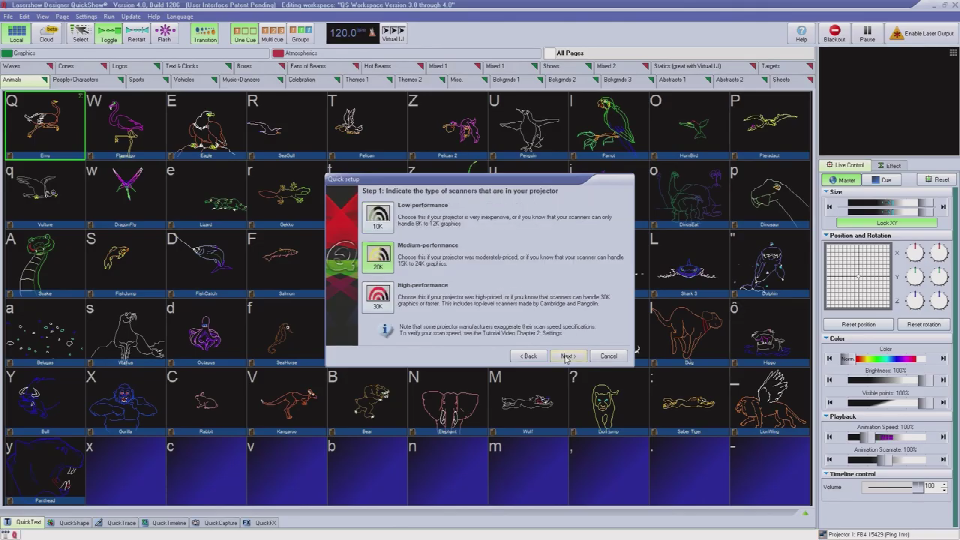
您必须选择有三个重要参数的可用选项在快速设置如果你Kvant激光全色:
完成以上步骤,现在可以做一些激光投影!
点击QuickShow 窗口的右上角的激光输出。在左侧的节目池中选择你想要个图案logo就可以出激光了。
你可能想知道为什么投影比预计的还要小?或者为什么投影图像闪烁?视频中给你更详细的解答!我们一起来看看吧!